GoodSync同步备份文件的方法
- 时间:2020-11-18 13:21
- 来源:下载吧
- 编辑:weijiayan
GoodSync这款软件是一款功能特别丰富的文件备份同步软件,可以帮助用户在操作电脑的时候完成一些重要文件的同步备份,有时候我们需要用到两个文件夹来储存重要的文件,所以就会需要用到同步这两个文件夹的功能,很多用户还没有使用过这款软件,不知道要如何操作GoodSync来进行文件的备份同步,那么接下来小编就跟大家分享一下使用这款软件来进行文件同步的具体操作方法吧,有需要的朋友可以一起来看看小编分享的这篇方法教程,希望能够对大家有所帮助。
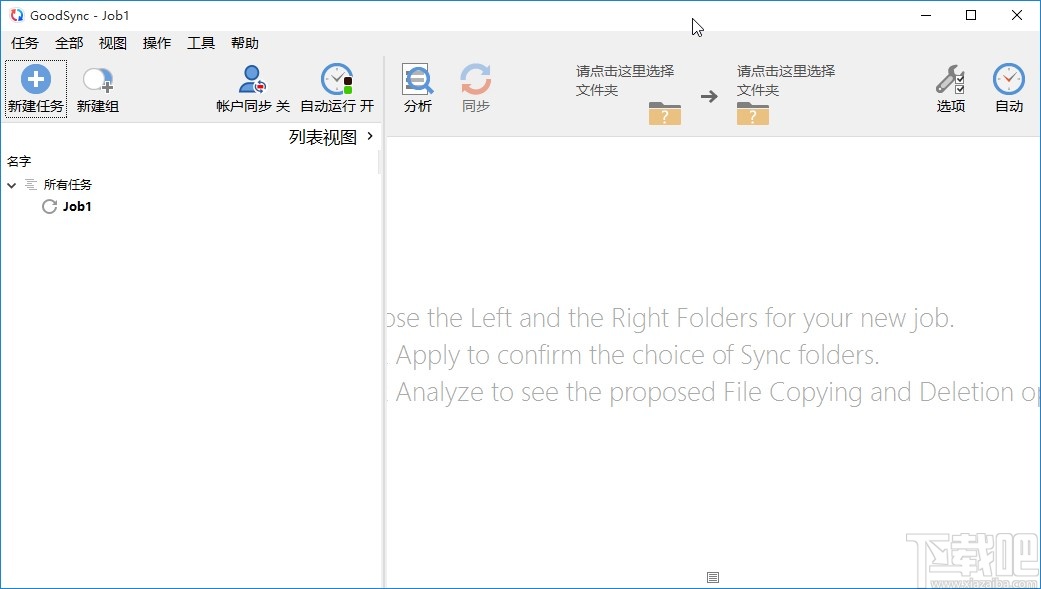
方法步骤
1.首先第一步我们打开软件之后,在软件界面左上角找到新建任务选项并点击,准备新建一个任务。
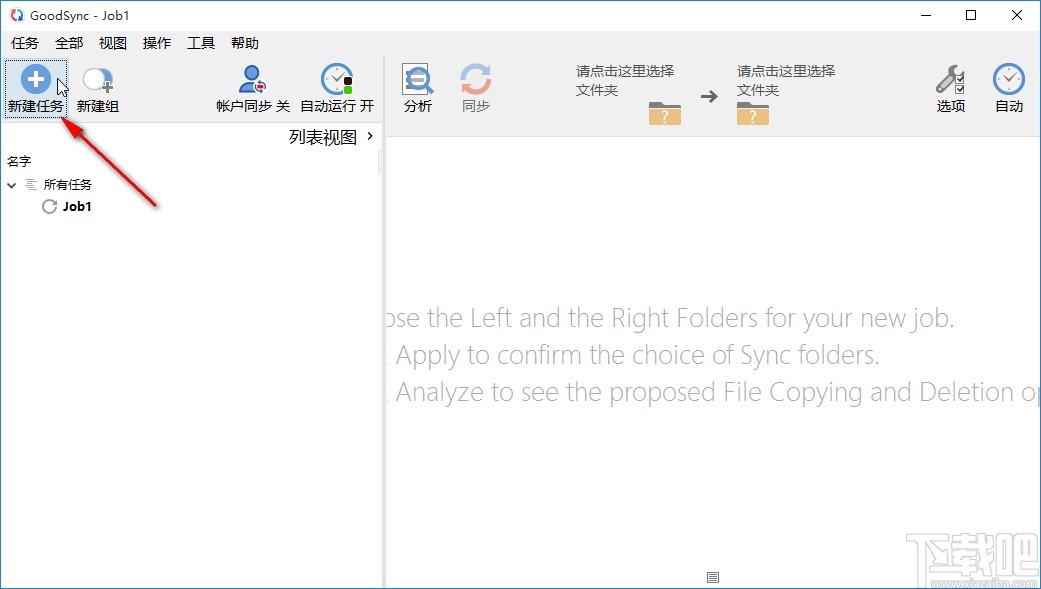
2.点击新建任务之后,下一步在出现的界面中,我们设置好任务的名称,选择任务类型之后点击确定按钮。
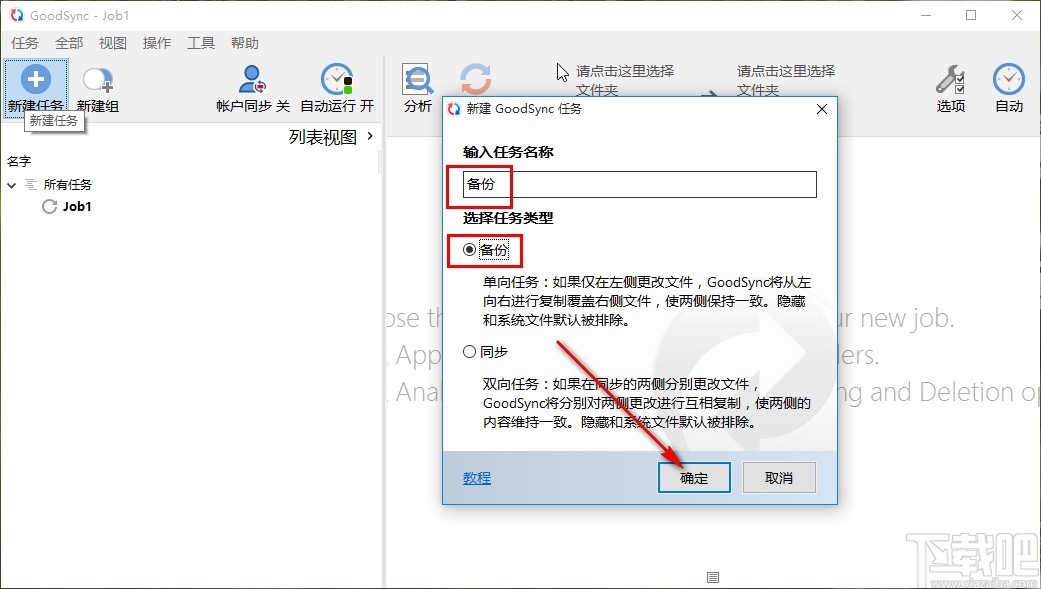
3.创建好任务之后我们就可以点击界面中的选择文件夹位置来选择文件夹了,如下图中所示,点击左边的这个备份文件夹。
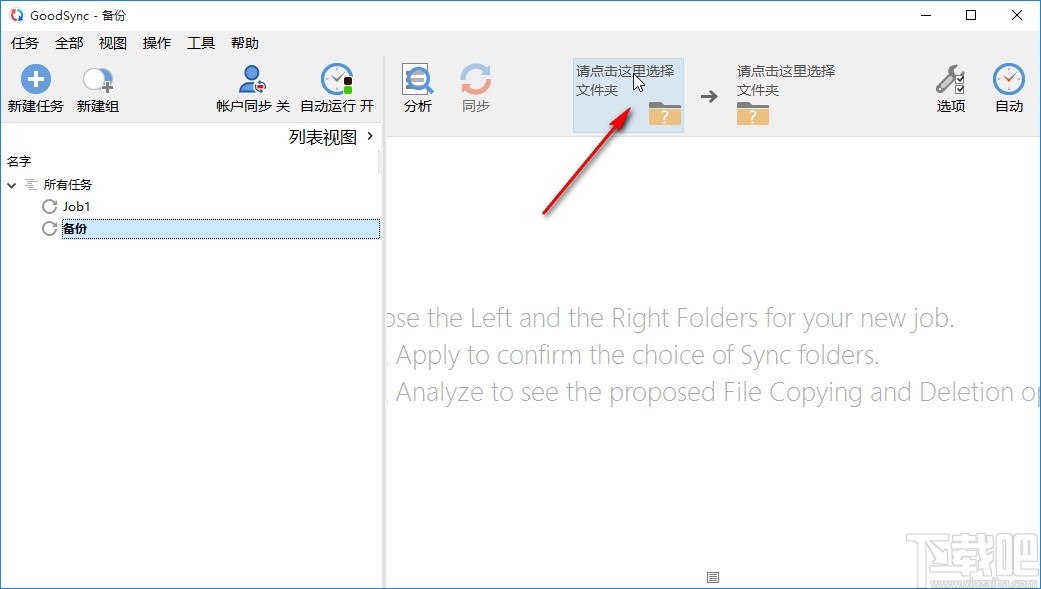
4.打开选择文件夹界面之后,我们在左边右边分别选择想要备份的原文件夹和目标文件夹,选择之后在上方的位置可以看到选择的文件路径信息。
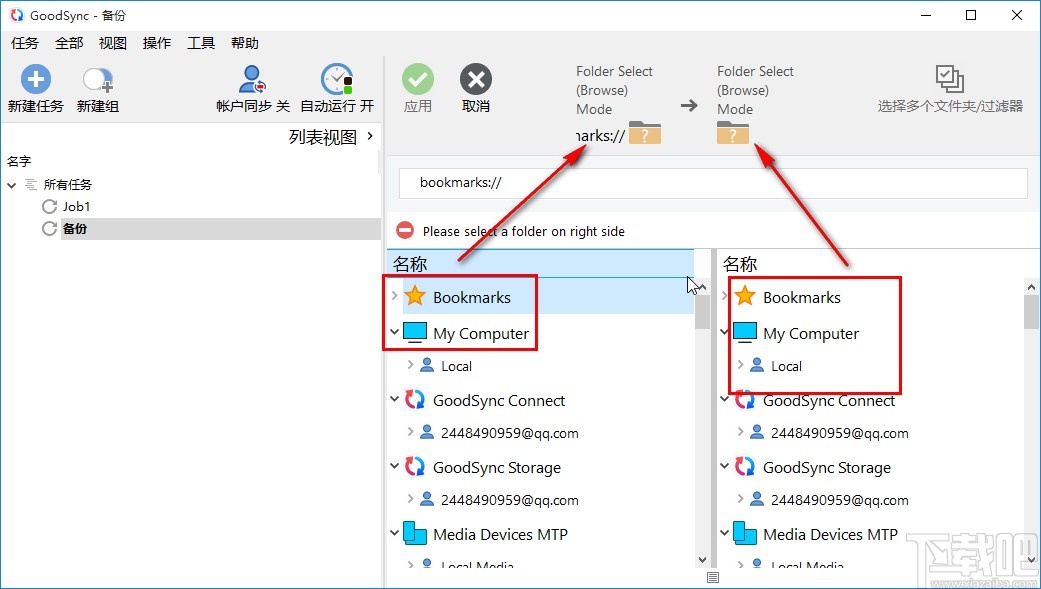
5.根据自己的需求选择好任务文件夹之后,我们就可以点击左边的这个应用按钮应用文件夹的选择了。
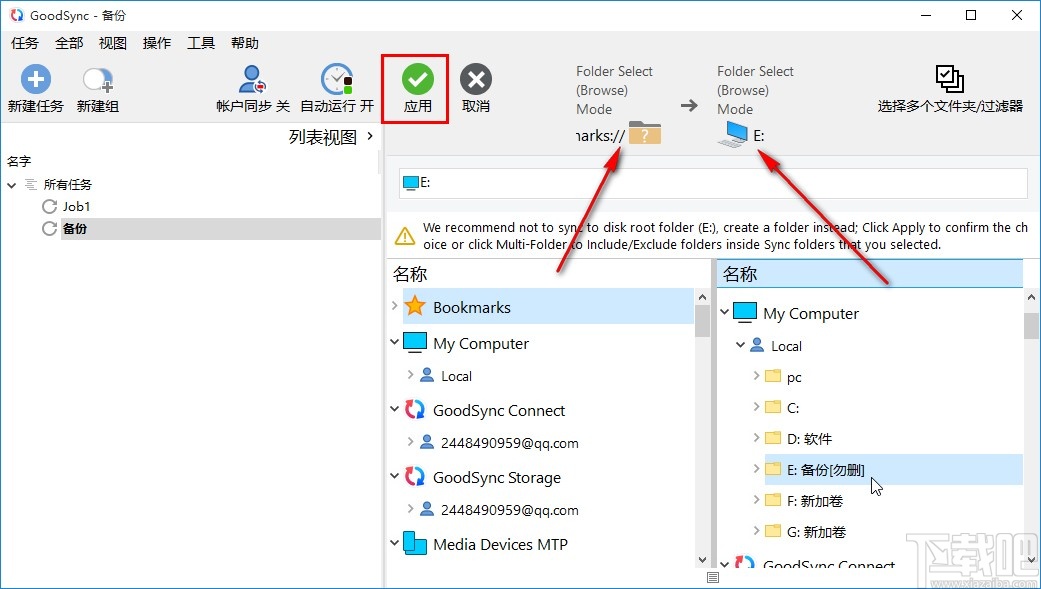
6.接下来我们可以在选择好文件夹之后,点击分析按钮开始分析两个文件夹中的差异文件进行备份。
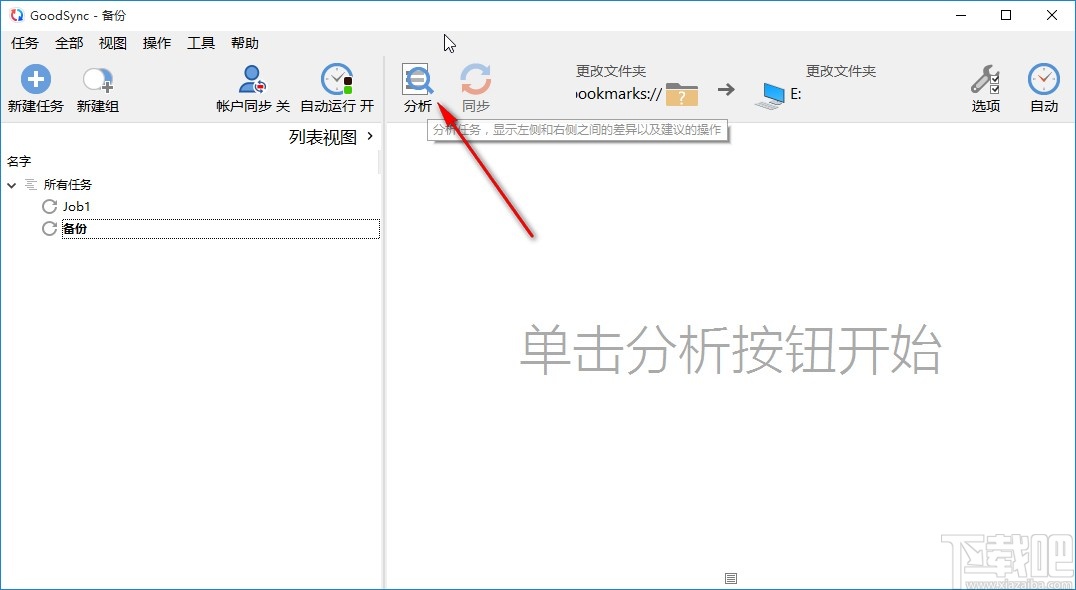
7.另外我们也可以选择左边的任务,点击之后在右边找到任务选项,使用鼠标右键点击可以选择分析执行任务或者是直接分析并同步。
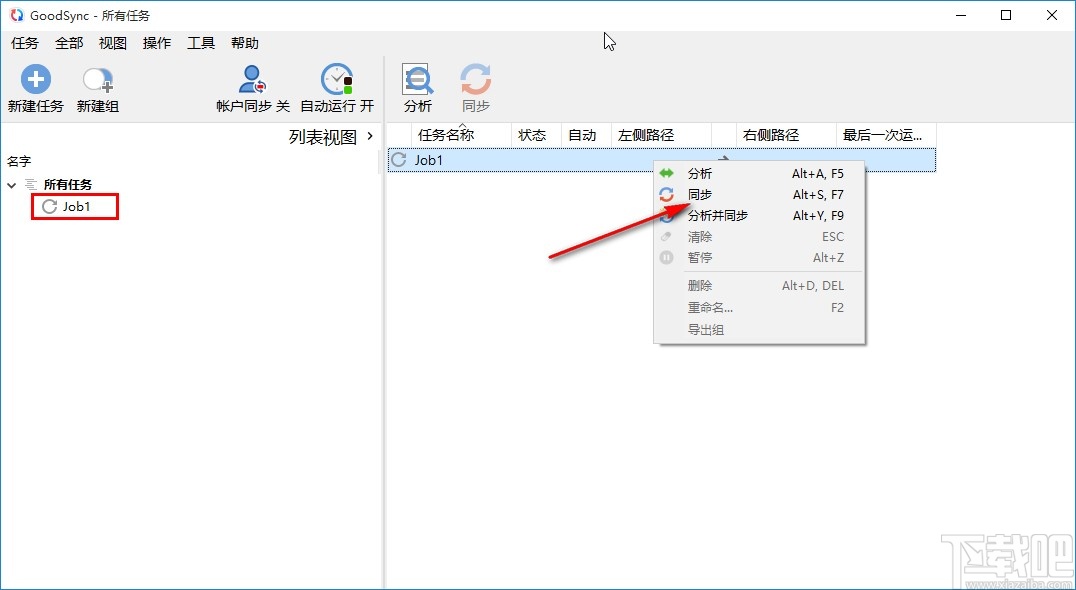
使用上述教程中的操作方法我们就可以使用GoodSync这款软件同步备份文件了,有需要的朋友可以试一试这个方法,希望这篇教程能够帮助到大家。
- 4Easysoft Free Blu-ray Ripper设置默认保存位置的方法
- Wondershare uniconverter压缩视频的方法
- 轻秒录屏区域录屏的方法
- Wondershare uniconverter设置中文的方法
- 超级视频合并软件合并视频的方法
- 轻秒录屏设置默认保存位置的方法
- 轻秒录屏设置快捷键的方法
- VidCutter剪切视频的方法
- Ap PDF Split/Merge分割PDF的方法
- 4Media DVD Audio Ripper设置默认保存位置的方法
- Audio Convert Merge Free转换音频格式的方法
- 4Media DVD Audio Ripper设置中文的方法步骤
最近更新
-
 淘宝怎么用微信支付
淘宝怎么用微信支付
淘宝微信支付怎么开通?9月5日淘宝公示与微信
- 2 手机上怎么查法定退休时间 09-13
- 3 怎么查自己的法定退休年龄 09-13
- 4 小红书宠物小伙伴怎么挖宝 09-04
- 5 小红书AI宠物怎么养 09-04
- 6 网易云音乐补偿7天会员怎么领 08-21
人气排行
-
 易剪辑给视频添加马赛克的方法
易剪辑给视频添加马赛克的方法
易剪辑是一款功能强大的视频编辑软件,该软件体积小巧,但是给用
-
 爱拍电脑端调整视频播放速度的方法
爱拍电脑端调整视频播放速度的方法
爱拍电脑端是一款功能齐全的视频编辑软件,该软件界面直观漂亮,
-
 snapgene下载安装方法
snapgene下载安装方法
snapgene是一款非常好用的分子生物学模拟软件,通过该软件我们可
-
 ae2020导出视频的方法
ae2020导出视频的方法
ae这款软件的全称是AfterEffects,是一款世界著名的拥有影像合成
-
 mouse rate checker下载安装方法
mouse rate checker下载安装方法
mouseratechecker是一款检测鼠标DPI和扫描率综合性能的软件,可以
-
 packet tracer汉化操作方法
packet tracer汉化操作方法
CiscoPacketTracer是一款思科模拟器,它是一款非常著名的图形界面
-
 manycam下载使用方法
manycam下载使用方法
manycam是一款非常实用且功能强大的摄像头美化分割软件,它拥有非
-
 ms8.0下载安装的方法
ms8.0下载安装的方法
MaterialsStudio8.0是一款功能强大的材料模拟软件,模拟的内容包
-
 blender设置中文的方法
blender设置中文的方法
blender是一款开源的跨平台全能三维动画制作软件,该软件功能十分
-
 blender复制物体的方法
blender复制物体的方法
blender是一款高效实用的跨平台全能三维动画制作软件,该软件不仅

